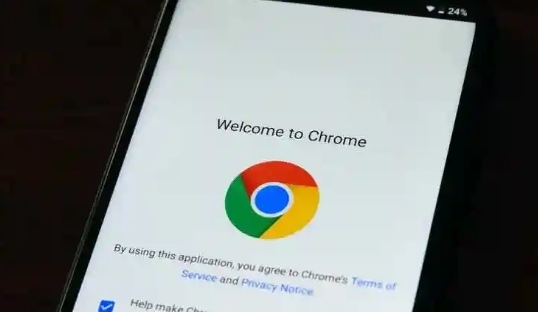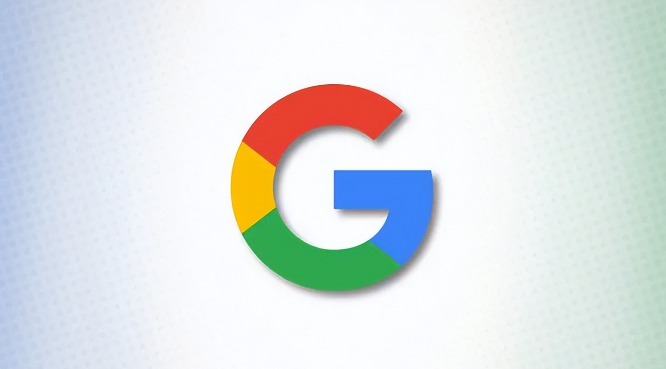如何在google Chrome浏览器中禁用Flash和Java插件
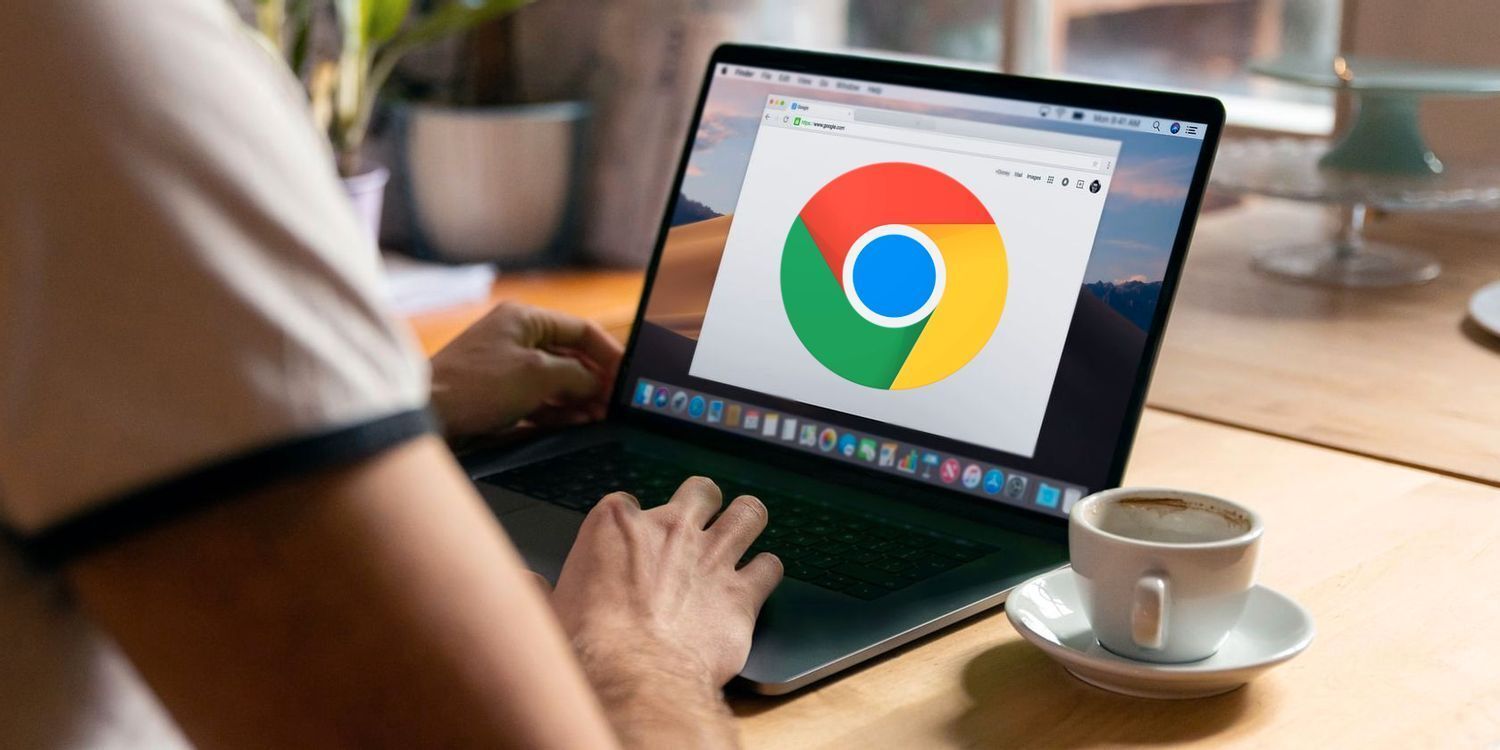
一、禁用 Flash 插件
1. 打开 Chrome 浏览器设置
- 首先,在浏览器右上角点击三个垂直排列的点(菜单按钮),在下拉菜单中选择“设置”选项。这一步是进入浏览器基本设置的入口,为后续的操作做准备。
2. 进入高级设置
- 在设置页面中,向下滚动找到“高级”选项,点击展开。这里包含了一些较为深入和专业的设置选项,与浏览器的核心功能和安全性相关。
3. 隐私和安全设置
- 在高级设置中找到“隐私和安全”部分,点击“网站设置”。这是控制各类网站权限和功能的重要区域,其中就包括对 Flash 的管理。
4. 管理 Flash 运行权限
- 在“网站设置”页面中,找到“Flash”条目并点击。在这里可以看到当前对 Flash 的设置情况,包括是否允许所有网站运行 Flash 等选项。
5. 禁用 Flash
- 将“先询问(推荐)”或“允许”选项更改为“禁止”。这样设置后,Chrome 浏览器将不再加载任何网站的 Flash 内容,有效避免了因 Flash 可能带来的安全漏洞和性能问题。
二、禁用 Java 插件
1. 再次进入 Chrome 浏览器设置
- 按照前面介绍的方法,再次打开 Chrome 浏览器的设置页面。
2. 打开高级设置中的“隐私和安全”
- 同样在高级设置里找到“隐私和安全”,点击进入“网站设置”。
3. 找到 Java 设置选项
- 在“网站设置”中查找“Java”相关设置。不过需要注意的是,随着技术的发展和安全考虑,现代浏览器对 Java 的支持已经逐渐减少,可能在设置中较难直接找到专门的 Java 设置选项。如果确实找不到,可能是因为 Chrome 浏览器已经默认限制了 Java 插件的使用。
4. 通过扩展程序管理(可选)
- 如果在某些特定情况下需要进一步确保 Java 插件被禁用,可以考虑通过管理浏览器扩展程序来实现。在 Chrome 浏览器中,点击右上角的菜单按钮,选择“更多工具” - “扩展程序”。在扩展程序页面中,可以查看已安装的扩展是否有与 Java 相关的,或者是否有可疑的扩展可能会启用 Java 插件,如有则将其禁用或删除。
通过以上步骤,就可以在 Google Chrome 浏览器中有效地禁用 Flash 和 Java 插件。这样可以在一定程度上提升浏览器的安全性和性能,让用户在浏览网页时更加安心和流畅。同时,随着技术的不断发展,浏览器也在不断更新和完善其对各种插件的管理机制,以适应新的网络环境和安全需求。